Saiba como instalar o Color Picker facilita o processo de seleção de cores e editar uma imagem específica. Além disso, é um suporte que vem integrado com um pacote de encaixe. Para trabalhar rapidamente no Ubuntu é importante que você aprenda quais com os comandos básicos e mais úteis do Ubuntu
Sua estrutura consiste em um seletor de cores chamado QColorDialog do Qt. A finalidade da ferramenta permite uma melhor identificação de tons, modificação e armazenamento de material gráfico.
Em palavras mais simples, é um software que permite aos usuários criar novas cores personalizadas ou exclusivas para seus projetos, de forma rápida e fácil. Como por exemplo, as cores que você também precisa modificar e personalizar o terminal Ubuntu
Guia passo a passo para instalar o Color Picker
O procedimento de instalação de cores no Uburutu ou Color Picker é muito rápido, você só precisa ativar alguns pacotes ou conectar seu computador ou equipamento. Suas etapas são as seguintes:
Baixe e execute a ferramenta
Caso não possua o software, o usuário deve baixar o software da web ou de qualquer outro provedor de aplicativos. Claramente, se você pretende realizar esse procedimento online, o ideal é fazê-lo através das lojas de aplicativos. Uma vez em seu computador, você precisa entrar na pasta Color Picker e executar suas funções em seu sistema.
Uma dica é ter uma conexão de internet estável para a extração, pois se houver algum problema, o programa pode trazer códigos e entraves operacionais.
Ativando snaps
Os snaps são baseados em aplicativos empacotados, ou seja, são desenvolvidos sob a mesma compilação para computadores Gnu/Linux. As instruções estão emolduradas na Snap Store, uma loja de aplicativos.
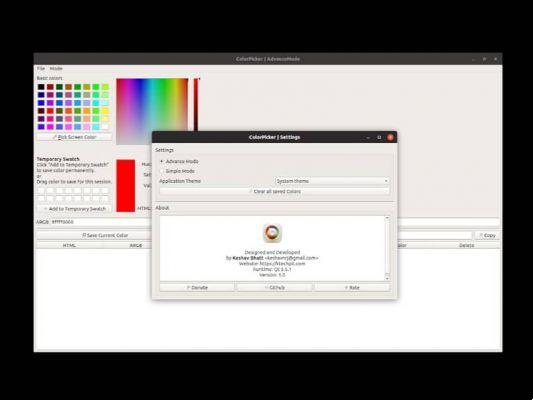
A ativação do snap é dada através dos terminais Ctrl + Alt + T, acompanhado pelos seguintes comandos: sudo apt update && sudo apt install snapd. Compreender seu significado e compreensão permite que os usuários executem e instalem o Color Picker mais rapidamente.
Ativar sessão
Caso tenha realizado o passo anterior, a conta terá que ser fechada no computador e reaberta. Reiniciar os sistemas permite que a conta atualize as configurações padrão.
Quando os pacotes de snap do Ubuntu estiverem ativos, o aplicativo Color Picker será instalado. O comando é ativado através de uma combinação Ctrl + Alt + T.
Você também precisará digitar o comando sudo snap install seletor de cores, então espere o sistema inicializar sozinho. Após este procedimento, o programa de cores estará ativado e pronto para ser utilizado com os formatos a ele conectados. Em caso de problemas, o ideal é consultar a ajuda de um especialista nesses assuntos.
Estes são os recursos mais importantes para instalar o Color Picker
Como qualquer outro aplicativo, o programa de tonalidade do Ubuntu ou Color Picker possui alguns recursos importantes, incluindo os seguintes critérios:
- É uma ferramenta que possui um modo simples e avançado, isso para oferecer melhores funções para os projetos.
- Possui 5 formatos, todos possuem um código de cores, sendo: Hex-RGBA, HTML, RGB, CMYK, HSB/HSV e algumas de suas variantes.
- O usuário pode escolher ou modificar o seletor de cores a qualquer momento, a fim de ter um melhor gerenciamento e precisão dos tons disponíveis.
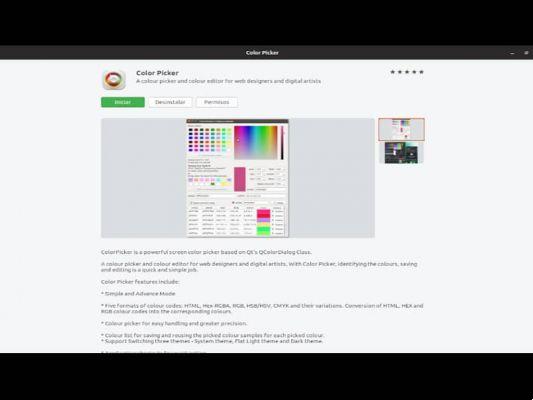
- È pode criar um série de listas de pigmentos para salvar e reutilizar as amostras coletadas.
- O software inclui uma seção de operação para ativar três temas, o tema padrão do sistema é o tema claro e escuro. Deve-se notar que este recurso é encontrado no painel de configurações.
- Pode ser compatível com quase todos os tipos de computadores, ao mesmo tempo, você pode usar algumas ferramentas que possuem seletor de cores para um projeto.
Com essas cores que você cria, você pode modificar e personalizar, por exemplo, seu desktop Ubuntu e alterar a cor das pastas.
Se você não deseja mais ter um programa ou aplicativo, ou não precisa mais dele, o sistema operacional Ubuntu permite excluí-lo do terminal.





![[Resolvido] O PC trava durante jogos ou usando programas -](/images/posts/20cedf244d854027e10020ea9bc3d5a6-0.jpg)




















